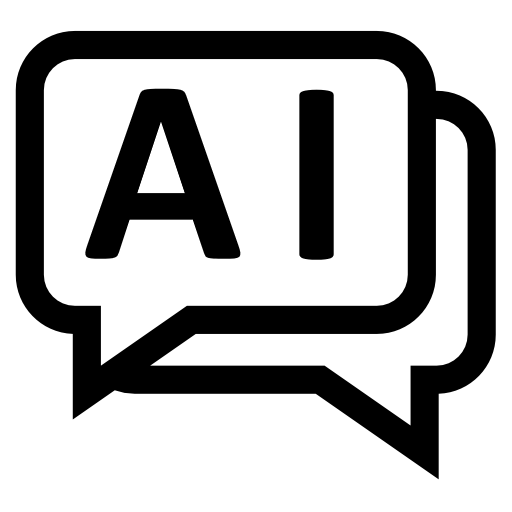Нотация "Cross-functional Flowchart"
Диаграмма процесса в нотации "Cross-functional Flowchart" отличается от диаграмм процессов в других нотациях. В ней используются оргединицы и объекты "Решение", "Действие", а также "События". Подробнее о решении и событиях см. Нотация "Basic Flowchart".
На Рис. 1 показан фрагмент диаграммы процесса в нотации "Cross-functional Flowchart".

Диаграмма процесса в нотации "Cross-Functional Flowchart" делится оргединицами на дорожки, в которых размещаются действия. Над дорожками оргединиц показывается поле с названием процесса в нотации "Cross-functional Flowchart", слева от первой дорожки находится служебное поле диаграммы.
Дорожки оргединиц на диаграмме можно расположить горизонтально или вертикально (рекомендуется использовать вертикальное расположение). Способ расположения выбирается в окне Cross-functional Flowchart, которое открывается один раз при добавлении на диаграмму первой оргединицы (Рис. 2).

Палитра элементов окна диаграммы процесса в нотации "Cross-functional Flowchart"
Описание назначения кнопок палитры элементов Окна диаграммы процесса в нотации "Cross-functional Flowchart" приведено в статье Нотации "Basic Flowchart" и "Cross-functional Flowchart".
Работа с диаграммой процесса в нотации "Cross-functional Flowchart"
Действие добавляется на диаграмму с помощью кнопки ![]() на панели инструментов Окна диаграммы. Тип единицы деятельности "Действие" можно изменить с помощью контекстного меню Преобразовать в в Навигаторе. Каждое действие помещается в дорожку оргединицы, которая его выполняет. При этом автоматически создается связь действия с оргединицей с типом "выполняет". Тип этой связи может быть изменён пользователем вручную в Окне свойств этой оргединицы или действия на любой другой. При перемещении действия из дорожки одной оргединицы на дорожку другой оргединицы в свойствах этой связи вместо оргединицы дорожки откуда переместили действие, пропишется оргединица дорожки, куда переместили действие, а тип связи останется неизменным. Если действие вынести за пределы дорожек оргединиц, соответствующая связь будет удалена.
на панели инструментов Окна диаграммы. Тип единицы деятельности "Действие" можно изменить с помощью контекстного меню Преобразовать в в Навигаторе. Каждое действие помещается в дорожку оргединицы, которая его выполняет. При этом автоматически создается связь действия с оргединицей с типом "выполняет". Тип этой связи может быть изменён пользователем вручную в Окне свойств этой оргединицы или действия на любой другой. При перемещении действия из дорожки одной оргединицы на дорожку другой оргединицы в свойствах этой связи вместо оргединицы дорожки откуда переместили действие, пропишется оргединица дорожки, куда переместили действие, а тип связи останется неизменным. Если действие вынести за пределы дорожек оргединиц, соответствующая связь будет удалена.
Дорожки на диаграмме процесса в нотации "Cross-functional Flowchart"
В системе Business Studio в качестве исполнителя процесса может выступать как оргединица, так и Функциональный объект(Программный продукт, База данных, Материальный объект или Прочее).
На диаграммах нотации "Cross-functional Flowchart" исполнители показаны в виде дорожек.
Для добавления функциональных объектов на диаграмму в виде дорожек исполнителей, в выпадающем меню кнопок добавления объекта данного типа на палитре элементов окна диаграммы должен быть выбран тип фигуры «Дорожка» (уголок у таких кнопок закрашен красным цветом). Добавлять дорожки на диаграмму для таких объектов можно любым из следующих способов:
- При помощи соответствующих кнопок на палитре элементов окна диаграммы
- Перетаскиванием из соответствующих справочников.
Оргединицы на диаграмму процесса в нотации "Cross-functional Flowchart" добавляются перетаскиванием из иерархического справочника оргединиц, который показывается в Навигаторе. Подробнее о перетаскивании фигур на диаграмму см. Добавление фигур на диаграмму перетаскиванием.
Для вставки дорожки исполнителя между двумя дорожками, присутствующими на диаграмме, следует переместить курсор мыши чуть выше линии, разделяющей дорожки оргединиц, и нажать на появившийся синий треугольник или, в случае отсутствия треугольника, на оранжевую галочку. В открывшемся окне необходимо выбрать исполнителя, которого требуется добавить на диаграмму (Рис. 3).

Можно добавить новую дорожку исполнителя с помощью пунктов контекстного меню, вызываемого от названия дорожки диаграммы. Для диаграмм с горизонтальной ориентацией дорожек эти пункты называются Вставить "Дорожка" перед и Вставить "Дорожка" после, а для диаграмм с вертикальной ориентацией дорожек - Вставить "Дорожка (вертикальная)" перед и Вставить "Дорожка (вертикальная)" после.
Можно изменить добавленного ранее исполнителя на другого с помощью пункта меню Сменить объект в контекстном меню заголовка дорожки. При этом автоматически изменится связь с типом "выполняет" для всех действий, находящихся в колодце данного исполнителя.
При помещении действия на дорожку исполнителя по умолчанию устанавливается тип связи "выполняет" между исполнителем и действием.
Внимание! Действие считается помещенным в дорожку исполнителя по центральной точке фигуры (Рис. 4).

При увеличении ширины фигуры диаграммы, расположенного внутри дорожки оргединицы, ширина этой дорожки будет также пропорционально увеличиваться.
При добавлении очередной дорожки исполнителя может оказаться, что страница диаграммы не вмещает её (Рис. 5). Новая дорожка, тем не менее, будет добавлена на диаграмму. Чтобы изменить ширину дорожки, выделите её и подвиньте значок на боковой грани заголовка (подробнее о графической трансформации объектов на диаграмме см. Графическая трансформация фигур на диаграмме). Высоту поля заголовка также можно изменить, передвигая значок на верхней или нижней грани заголовка. При изменении высоты заголовка одной дорожки меняется высота заголовка всех других.

Для изменения ширины сразу всех дорожек диаграммы выделите группу дорожек и подвиньте значок на боковой грани контура группы.
Кроме того, можно изменить масштаб диаграммы, чтобы на листе отображалось все содержимое. Подробнее об изменении параметров страницы диаграммы см. Изменение параметров страницы диаграммы.
См. также
Методика Проектирование системы управления, глава Нотации "Basic Flowchart" и "Cross-functional Flowchart"